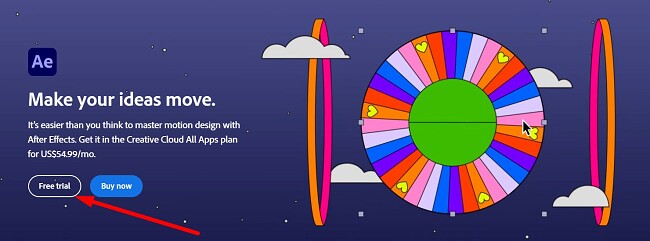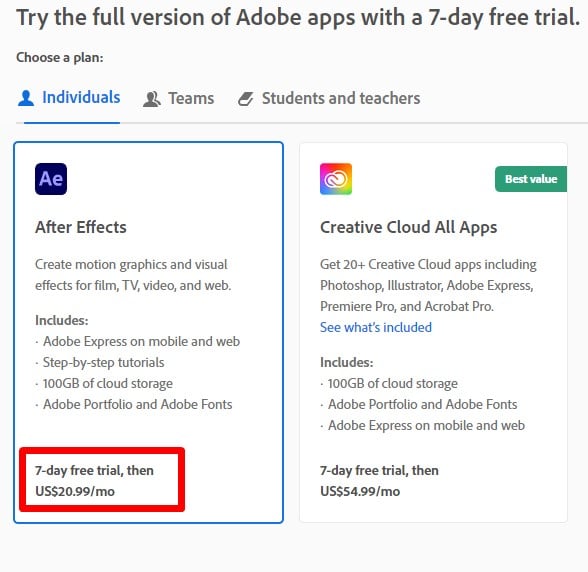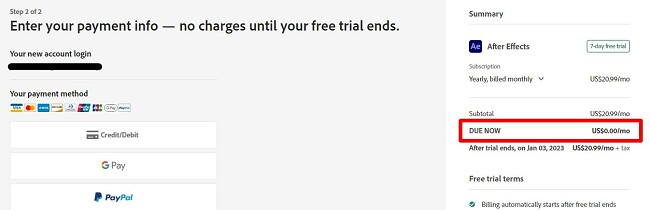Завантажити безкоштовно Adobe After Effects - остання версія 2024 року
Adobe After Effects є стандартом в індустрії, коли йдеться про створення анімаційного дизайну та візуальних ефектів (VFX). Це передовий вибір для професіоналів, студентів та ентузіастів, які зацікавлені в додаванні елементів до відео, реклами та відеоігор. До можливостей програми належать анімування ключових кадрів, 3D-анімування та створення візуальних ефектів, як-от ротоскопіювання, композитинг та відстежування руху.
After Effects легко інтегрується з іншими застосунками Adobe Creative Cloud, щоб ви могли зручно імпортувати потрібні елементи для створення візуальних ефектів та відтак експортувати їх безпосередньо до Premiere Pro для використання у своєму відео.
Хоча Adobe After Effects і є преміум-програмою на основі передплати, якщо ви ознайомитеся з моїми інструкціями нижче, ви зможете завантажити інструмент безплатно на 7 днів.
Завантажити Adobe After Effects безкоштовно!
Як завантажити й установити Adobe After Effects на ПК безплатно
- Відвідайте офіційну сторінку завантаження Adobe After Effects.
- Клацніть кнопку Безкоштовна пробна версія.
![Безкоштовна пробна версія Adobe After Effects]()
- Adobe запропонує два варіанти пакетів:
- Завантажте Adobe After Effects, і ви також отримаєте Adobe Express, Adobe Fonts, Adobe Portfolio та 100 ГБ хмарного сховища.
- Завантажте повний пакет Creative Cloud, який включає Photoshop, Illustrator, Premiere Pro та більше.Обидва варіанти включають 7-денну безкоштовну пробну версію. Виберіть пакет, який ви хочете, і натисніть кнопку Продовжити.
![Безкоштовна 7-денна пробна версія After Effects]()
- Введіть дійсну адресу електронної пошти в поле, щоб зареєструвати свій обліковий запис.
- Хоча ви не будете стягуватися до тих пір, поки безкоштовна пробна версія не закінчиться, ви повинні ввести варіант оплати, щоб активувати безкоштовну пробну версію. Виберіть кредитну картку, Google Pay або Paypal та введіть необхідну інформацію. Коли ви закінчите, натисніть кнопку Погодитися та підписатися.
![Безкоштовна пробна версія adobe after effect]()
- Якщо обліковий запис Adobe вже зареєстрований на вашу електронну адресу, ви можете ввести пароль зараз. Інакше заповніть необхідні поля, щоб зареєструвати новий обліковий запис Adobe, а потім натисніть кнопку “Продовжити”.
- Після підтвердження методу оплати програма Creative Cloud автоматично завантажиться на ваш комп’ютер.
- Після завершення встановлення Creative Cloud автоматично почне завантажувати та встановлювати After Effects на ваш комп’ютер.
Завантажити Adobe After Effects безкоштовно!
Огляд Adobe After Effects
Adobe After Effects є незамінною програмою для всіх, хто зацікавлений в редагуванні відео. Від студентів та любителів до початківців та професійних кінорежисерів – кожен зможе використовувати After Effects для втілення своїх ідей в реальність.
Програма включає набір інструментів професійного рівня та шаблони, які допоможуть вам реалізувати свій креативний потенціал.
Однією з найбільш вражаючих функцій є вбудований ШІ (штучний інтелект), який буде виправляти поширені помилки без вашої участі.
Хоча After Effects і має багато простих у використанні інструментів, програма також включає й різні комплексні засоби та функції, на освоєння яких може знадобитися деякий час. Варто зазначити, що Adobe пропонує відмінну довідку для тих, хто хоче дізнатися, як найефективніше використовувати всі інструменти програми.
Одним з найпоширеніших сценаріїв використання After Effects є створення кінематографічних назв для фільмів, вступів для відео та плавних переходів. Програма підтримує сторонні плагіни, які розширюють функціональність та відкривають нові можливості.

Робоче середовище являє собою зручний 3D-простір, в якому ви зможете легко працювати з іншими продуктами Adobe, такими як Photoshop, Premiere Pro, Illustrator та іншими.
Функції Adobe After Effects
Як можна побачити з назви, After Effects спеціалізується на додаванні ефектів під час пост-обробки для надання унікальності вашому відео. Це потужний інструмент, який дає вам змогу легше створювати комплексні та динамічні анімації. Його можна використовувати для створення:
- Анімацій, які слідують за рухом шару
- Циклічних анімацій
- Випадкових анімацій
- Анімацій, які керуються даними
- Анімацій, які реагують на команди користувача
Ось іще декілька корисних функцій, вартих уваги:
Робота з Композиціями
Головним елементом при роботі в After Effects є Композиціїi. Вони є фреймворком для ваших відеопроектів. Базова композиція включає кілька шарів зі всіма необхідними елементами для створення фінальної версії проекту. Це можуть бути відеоролики, звук та аудіоефекти, візуальні ефекти, текст, зображення та все інше, що ви додасте до свого проекту.

Коли ви додасте шари, ви зможете змінювати довжину кожного шару та місце його розташування на таймлайні, а також організовувати шари так, щоб вони показувалися в правильному порядку.
Використовуйте анімування ключових кадрів для створення анімаційного дизайну
Анімування ключових кадрів – це техніка, що використовується в анімуванні та анімаційному дизайні для створення руху відповідно до моментів часу, які визначають розташування, обертання, масштаб та інші властивості шару.
Щоб створити анімацію ключових кадрів у After Effects, спершу вам потрібно встановити ключовий кадр для властивості, яку ви хочете анімувати. Це визначить початкове значення властивості. Після цього вам необхідно перемістити індикатор поточного часу (CTI) в інший момент часу та змінити значення властивості. After Effects автоматично створить новий ключовий кадр для поточного часу.
Коли ви відтворите анімацію, After Effects інтерполюватиме значення між ключовими кадрами для створення плавної анімації. Застосовуваний тип інтерполювання буде залежати від властивості, яка анімується. Наприклад, лінійне інтерполювання створить пряму лінію між ключовими кадрами, тоді як інтерполювання ease in/ ease out створить плавну криву.
Це гнучка техніка, яку можна використовувати для створення великого різноманіття анімацій. Вона дає вам цілковитий контроль над рухом ваших шарів, щоб ви могли створювати комплексні та продумані анімації, які було би складно або неможливо створити за допомогою інших методів. Техніка є повністю налаштовуваною і дає вам змогу легко змінювати час та тривалість ваших анімацій, а також додавати чи видаляти ключові кадри в будь-який момент. Анімування ключових кадрів є відносно простою технікою для вивчення, і навіть початківці зможуть створювати базові анімації ключових кадрів лише за кілька натискань.
Заливка з урахуванням вмісту
Побачивши популярність функції “Заливка з урахуванням вмісту” в Photoshop, компанія Adobe вирішила додати її і в After Effects. Вона дозволяє вам з точністю прибирати небажані об’єкти з фону та заповнювати простір поза ними без жодних деформацій. Функція має і деякі обмеження для об’єктів, які можна видалити, особливо в разі постійної зміни фону. Вам варто використовувати функцію “Заливка з урахуванням вмісту” для об’єктів на простому чи текстурованому фоні для отримання найкращих результатів.
Якщо у вас є Photoshop чи акаунт Creative Cloud, ви можете використати цю програму для покращення якості вашого контенту. Створіть референсну рамку та додайте її до Photoshop. Тепер ви зможете скористатися інструментами Photoshop для зміни фону, щоб спростити собі подальшу роботу. Після цього додайте відредаговану вами версію до After Effects, і програма використає оновлену рамку для вдосконалення алгоритмів свого ШІ та покращення якості вашого відеоролика.
Next Gen Roto Brush автоматизує ротоскопіювання
Next-Gen Roto Brush позначає значний прогрес у сфері ротоскопіювання. Базуючись на Adobe Sensei – платформі машинного навчання та ШІ від Adobe – цей потужний засіб пропонує декілька переваг перед традиційними методами ротоскопіювання.
Насамперед він включає можливість автоматичного відстеження, даючи змогу відстежувати об‘єкти у відеоряді, навіть якщо вони рухаються або змінюють форму. Це може допомогти заощадити багато часу, як порівняти з ручним покадровим ротоскопіюванням, якого потребують традиційні методи. Next-Gen Roto Brush також вирізняється своєю точністю. Вивчаючи конкретні характеристики об‘єкта, для якого здійснюється ротоскопіювання, та адаптуючись до них, засіб створює більш точні Matte, ніж традиційні методи. Крім того, він вимагає менших навичок від користувачів, автоматизуючи багато завдань, які зазвичай виконуються саморуч.
До ключових функцій Next-Gen Roto Brush належить можливість робити мазки як на передньому, так і на задньому плані відеоряду, і засіб при цьому автоматично генеруватиме Matte на основі цих мазків. Вам також буде доступний інструмент Refine Matte для коригування Matte, щоб ви мали змогу видалити небажані ділянки або підвищити точність. На додаток до цього, засіб включає набір інструментів для очищення Matte, як-от Spill Suppressor, Fringe Cleaner та Hole Filler, щоб ви могли видаляти небажані артефакти з Matte.
Створюйте неймовірні візуальні ефекти під час пост-обробки
Знімаєте фільм про метелицю в розпал літа? Чи, може, вам потрібен сильний дощ для певної сцени? Не чекайте на зміну сезонів чи погоди, щоб почати зйомки вашого фільму. After Effects має всі інструменти та плагіни для того, щоб ви могли додати реалістичні погодні ефекти до ваших відео.
Ось кілька прикладів того, як ви можете додати падаючий сніг до вашого проекту:
- Знайдіть стокове відео снігу, яке вам подобається, та додайте його як шар поверх вашого іншого відеоролика.
- Створіть метелицю за допомогою системної техніки частинок.
- Запишіть відео падіння снігу та додайте його до вашого відео під час пост-обробки.
Ви також можете використати візуальні ефекти (VFX) для створення 3D-анімації, зміни фонового зображення вашого відео та додавання спеціальних ефектів.
AI Object Selection Tool використовує машинне навчання для виділення декількох об‘єктів
AI Object Selection Tool є новим потужним інструментом, який використовує машинне навчання для автоматичного розпізнавання та виділення об‘єктів у відеоряді. Це може заощадити чимало часу, особливо якщо відеоряд має багато об‘єктів.
Ось деякі з переваг, які я відзначив під час використання AI Object Selection Tool:
- Економія часу: AI Object Selection Tool може швидко та легко виділяти об‘єкти у відеоряді, навіть якщо вони є комплексними або перекритими.
- Висока точність: Засіб може робити дуже точне виділення навіть по краях об‘єктів.
- Універсальність: Засіб можна використовувати для виділення великого різноманіття об‘єктів, включаючи людей, тварин, транспортні засоби та неживі об‘єкти.
Щоб почати використовувати AI Object Selection Tool, просто натисніть на іконку Object Selection Tool у панелі інструментів. Після цього обведіть об‘єкт, який ви хочете виділити. AI Object Selection Tool автоматично виділить цей об‘єкт. Далі ви зможете використовувати інструменти Selection Refinement (Коригування точності) для покращення якості виділення.
Вдосконалені засоби роботи з 3D
Найновіша версія After Effects має вдосконалені інструменти для роботи з 3D. Ці комплексні засоби розроблені для того, щоб допомогти режисерам та редакторам створювати та компонувати 3D-ефекти ще швидше та простіше без необхідності покладатися на плагіни. Хоча плагіни і є корисними, тепер ви можете здійснювати всі необхідні маніпуляції з 3D в одному робочому середовищі, не переключаючись між різними програмами для створення одного 3D-кадру.

Робочий простір 3D має такі функції:
- Трансформація 3D: Покращений засіб Gizmo дає вам змогу масштабувати, позиціонувати та повертати 3D-шари.
- Оновлені інструменти камери для навігації в 3D: Переміщуйтесь по сцені та оглядайте її з усіх ракурсів. Ви будете бачити, де повинні бути об’єкти та чи можна їх рухати, і в разі необхідності зможете використати засіб Gizmo для зміни відстані між ними, їх розміру чи розташування.
- Попередній перегляд 3D-чернеток в реальному часі: Здійсніть рендеринг вашого проекту в реальному часі за допомогою швидкого рушія Real-Time Engine (RTE), який забезпечує стабільний попередній перегляд без затримок.
- Горизонтальна поверхня в 3D: Орієнтуйтеся в робочому просторі та контролюйте відстань між об’єктами у ваших відео, використовуючи горизонтальну поверхню в 3D під час попереднього перегляду вашої роботи. Вона дає важливу візуальну інформацію, яка допоможе вам переконатися в тому, що освітлення, позиція камери та 3D-шари працюють належним чином у вашому 3D-дизайні.
Створення шаблонів анімаційного дизайну
Якщо ви створюєте відео у складі команди або хочете мати колекцію відео зі схожим дизайном, шаблони анімаційного дизайну можуть заощадити вам багато часу. Щоб створити шаблон анімаційного дизайну, відкрийте панель Essential Graphics (Window > Workspace > Essential Graphics), і ви побачите нове робоче середовище.

Є декілька основних способів використання панелі Essential Graphics.
- Панель керування: Ви можете змінити параметри вашого таймлайну та додати швидкі посилання для більш простої зміни виділених елементів.
- Головні параметри: Додайте головні параметри, які дадуть вам змогу додавати шари чи модифікації, які є в інших композиціях.
- Експорт до Premiere Pro: Коли роботу над шаблоном буде завершено, ви зможете зберегти його як файл .mogrt та додати до Adobe Premiere Pro. Шаблон буде містити всі початкові зображення, відео та ефекти, завдяки чому їх буде легко редагувати.
- Групування: Ви можете поєднати параметри шрифтів і керування групами та додати нове керування, щоб включити дані з документів CSV та TSV.
Відстежуйте рух рис обличчя
Face Tracker є потужним інструментом, який дає вам змогу відстежувати рух рис обличчя у відеоряді. Це може стати в пригоді для створення різноманітних ефектів, як-от:
- Додавання анімацій обличчя персонажам
- Відстеження виразу обличчя з метою аналізування даних
- Створення реалістичних масок для обличчя
- Видалення небажаних об‘єктів із відеоряду
Засіб працює через аналізування відеоряду та розпізнавання ключових рис обличчя, як-от очі, ніс та рот. Коли риси обличчя було ідентифіковано, Face Tracker відстежує їхній рух протягом усього відеоряду. Ці відстежені дані надалі може бути використано для створення різноманітних ефектів. Наприклад, ви можете використати Face Tracker для додавання анімацій обличчя персонажу. Відстеживши рух рис обличчя у персонажа, ви зможете створити реалістичні рухи губ та очей і вирази обличчя.
Ви також зможете використовувати Face Tracker для відстеження виразів обличчя з метою аналізування даних. Відстежуючи рух рис обличчя, ви зможете зібрати дані про емоції та реакції людини. Ці дані надалі можна буде використовувати в різних цілях, зокрема для вивчення ринку або психологічних досліджень.
Ще однією перевагою Face Tracker є створення реалістичних масок для обличчя. Відстежуючи рух рис обличчя, ви зможете створити маску, яка відповідає контурам обличчя. Це можна використати для видалення небажаних об‘єктів із відеоряду, наприклад плям або зморшок.
Анімований текст
Додавання тексту з тим чи іншим стилем може покращити або навіть зіпсувати ваше відео, особливо якщо ви будете використовувати його для маркетингу чи показу презентації. В After Effects вам буде доступна велика кількість шрифтів з бази даних Adobe Fonts, і ви також зможете імпортувати власні шрифти. Щоб переглянути доступні варіанти шрифтів, натисніть на текстовий шар у таймлайні вашого відео та відкрийте випадаюче меню з різними символами. Після цього ви зможете обрати будь-який шрифт і одразу побачити, як він буде виглядати у вашому відео.
Щоб відкрити розділ з текстом, натисніть іконку >> в правому верхньому куті вашого робочого середовища, і ви побачите різні варіанти панелей. Оберіть опцію Text: відкриється нова панель, яка буде включати всі необхідні вам інструменти для написання тексту, вибору шрифту, кольору, розміру і не тільки.

Ви зможете присвоїти спеціальні параметри для текстових шарів та обрати різні варіанти анімацій зі списку. Текстові шари мають свої власні спеціальні параметри на додаток до стандартних параметрів трансформації, які є в кожному шарі.
Text Scripting використовує JavaScript для керування текстовими шарами
Text Scripting дає вам змогу використовувати JavaScript для керування текстовими шарами, щоб створювати велике різноманіття ефектів та анімацій, як-от:
- Динамічні текстові макети
- Текстові анімації на основі даних
- Інтерактивні текстові елементи
Text Scripting дає вам повний контроль над виглядом та поводженням текстових шарів. Засіб дає вам змогу створювати ефекти, які дуже складно або взагалі неможливо створити за допомогою традиційних методів.
Налаштовувані параметри експортування
Adobe After Effects пропонує велику кількість параметрів експортування для форматів відео та зображень. Деякі з найбільш поширених варіантів експортування включають:
Формати відео:
| MP4 (H.264 або HEVC) | MOV (QuickTime) | AVI (DV або без стиснення) | WMV |
| MPEG-2 | ProRes | DNxHD |
Формати зображень:
| JPEG | PNG | TIFF |
| PSD | GIF | BMP |
На додаток до цих стандартних форматів, After Effects також пропонує чимало спеціалізованих параметрів експортування, які можна використовувати для різних видів робіт. Наприклад, засіб може експортувати напряму до Adobe Premiere Pro, Cinema 4D та інших програм. Під час експортування з After Effects ви зможете обрати різні налаштування, які відповідають за якість та розмір експортованого файлу. До цих налаштувань належать:
- Кодек: Кодек визначає, як будуть стискатися дані відео чи зображення.
- Частота кадрів: Частота кадрів визначає кількість кадрів на секунду в експортованому файлі.
- Роздільність: Роздільність визначає ширину та висоту експортованого файлу.
- Бітрейт: Бітрейт визначає обсяг даних, який використовується для кодування даних відео чи зображення.
- Якість: Якість визначає застосовуваний рівень стиснення.
Інтерфейс After Effects
Однією з головних задач нещодавніх оновлень After Effects було покращення користувацького інтерфейсу. After Effects може бути досить складною програмою при першому використанні, і для її освоєння знадобиться деякий час. На щастя, Adobe пропонує багато покрокових інструкцій, які пояснюють, як користуватися всіма функціями та інструментами незалежно від вашого рівня досвіду. Крім того, додатки також доступні українською мовою.

Робоче середовище складається з трьох панелей: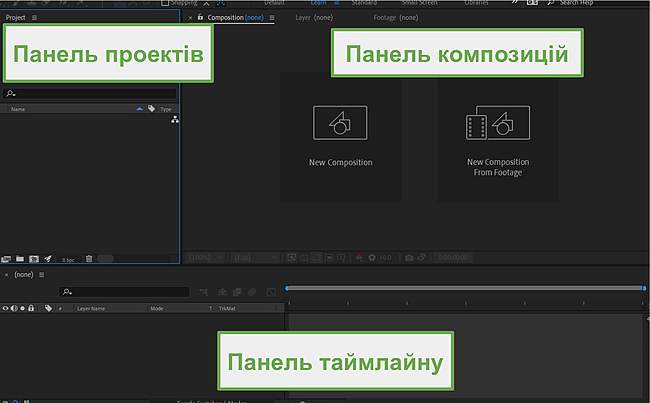
- Панель проектів: Тут ви будете бачити всі типи файлів, які ви додали для використання в проекті.
- Панель композицій: Ви зможете в реальному часі попередньо переглянути ваш проект, поки ви над ним працюєте.
- Панель таймлайну: Тут ви зможете керувати порядком шарів і довжиною та порядком відеороликів, додавати медіаконтент та виконувати основну роботу над вашим проектом.
Одним з найбільших вдосконалень, яке компанія Adobe внесла в After Effects, є те, як здійснюється контроль параметрів у випадаючих меню. Хоча це й може здатися незначним покращенням, воно значно спрощує процес роботи в After Effects. Це особливо корисно при створенні шаблону. Раніше вам потрібно було використовувати слайдери, щоб переключатися між різними налаштуваннями – тепер ви можете кастомізувати випадаюче меню або навіть перейменувати його, що зробить вашу роботу ще більш ефективною.
Інструменти згруповані разом, завдяки чому їх зручніше використовувати при виконанні окремих задач з редагування. Ви можете натиснути іконку >> в правому верхньому куті робочого середовища, щоб переглянути різні панелі, такі як Text, Animation, Paint, Motion Tracking, Effects та інші.

Вгорі вашого екрану ви зможете змінити екран композиції, щоб бачити, як ваше відео буде виглядати на екранах різного розміру, наприклад на мобільних пристроях та планшетах.
В правій частині екрану ви зможете знайти різні інструменти. Найбільш популярні опції доступні лише в боковій панелі, але ви зможете кастомізувати своє робоче середовище відповідно до своїх потреб.

Сумісність
Adobe After Effects має програми для Windows, macOS та деяких VR-пристроїв. Хоча немає мобільного додатку After Effects, у Adobe є два мобільних додатки, які можуть редагувати відео та додавати деякі спеціальні ефекти.
Adobe Express має набір зручних інструментів для редагування відео та включення ефектів, таких як реверсування та зміна швидкості.
Premiere Rush дає вам творчі можливості для створення та додавання переходів відео, налаштування заголовків, налаштування балансу кольорів та додавання звуку. Також є можливість соціального обміну, щоб експортувати та публікувати ваше відео безпосередньо з платформи.
Обидва додатки є частиною Creative Cloud, тому ви можете завантажувати свої проекти в хмару та відкривати їх у After Effects, щоб додати більш складні ефекти.
Вимоги до системи для PC, macOS та VR
Ось нижче наведено мінімальні вимоги, необхідні для роботи з After Effects. Крім вказаних нижче технічних характеристик, вам потрібне стабільне підключення до Інтернету.
PC
| Процесор | Intel або AMD Quad-Core Processor |
| OS | 64-бітна версія Windows 10 або пізніше |
| ОЗП | 16 ГБ |
| Графічна карта | 2 ГБ ГП VRAM |
| Жорсткий диск | 15 ГБ вільного місця, а також додаткового простору, необхідного для встановлення |
| Роздільна здатність монітора | 1920 x 1080 |
macOS
| Процесор | Intel, Native Apple Silicon, або Rosetta2 з чотирьохядерним процесором |
| OS | Big Sur (11.0) або пізніше |
| ОЗП | 16 ГБ |
| Графічна карта | 2 ГБ відеопам’яті GPU |
| Жорсткий диск | 15 ГБ вільного місця плюс додатковий простір, необхідний для встановлення |
| Роздільна здатність монітора | 1440 x 900 |
VR
After Effects сумісний з Oculus Rift, HTC Vive та Windows Mixed Reality на Windows 10 з процесором Intel i5-4590. Інші технічні вимоги відрізняються для кожного пристрою.
Як видалити Adobe After Effects
Якщо ваш безкоштовний пробний період закінчився і ви не хочете продовжувати використовувати After Effects, ви можете видалити програму з вашого комп’ютера за допомогою цих простих кроків:
- Введіть “Встановлення чи видалення програм” в пошуковому полі Windows і натисніть кнопку Enter.
![Adobe After Effect uninstall]()
- Знайдіть у списку встановлених програм Adobe After Effects і натисніть кнопку “Видалити”.
![Adobe After Effect remove program]()
- Відкриється майстер видалення. Підтвердьте своє рішення, і програма буде повністю видалена з вашого комп’ютера.
Ви також можете відкрити настільну версію Adobe Creative Cloud, обрати After Effects, натиснути на три горизонтальні крапки в правому верхньому куті і обрати “Видалити”.
Після цього програму буде видалено з вашого ПК.

Додаткові програми для редагування від Adobe
Adobe має ряд програм для редагування, які чудово синхронізуються між собою, даючи вам змогу ще більше покращувати якість вашої роботи завдяки різним інструментам та ефектам. З акаунтом Adobe ви зможете співпрацювати з іншими та встановлювати зв’язок з 300 різними партнерами з програмного та апаратного забезпечення.
- Adobe Premiere Pro: Програма Adobe Premiere Pro була спеціально розроблена для того, щоб зробити процес створення записів для соціальних мереж цікавим. Цей додаток від Adobe дасть вам змогу вивести ваш креативний процес на новий рівень. Як і After Effects, Premiere Pro включає багато корисних функцій.
- Adobe Photoshop: Photoshop є дуже популярним додатком для всіх типів редагування фото, графічного дизайну та компонування для цифрових платформ. Ви зможете використовувати вбудовану технологію ШІ для внесення швидких змін та втілення ваших ідей в життя.
- Adobe Illustrator: Як стандарт в індустрії редагування векторних зображень, Adobe Illustrator пропонує повний набір професійних інструментів та відмінних функцій. Його засоби включають дизайн Pixel Perfect, екстрактор CSS та синхронізацію кольорів.
Поширені запитання
Чи є Adobe After Effects безкоштовною програмою?
Програма не має 100% безкоштовної версії. Втім, коли ви створите акаунт та вкажете свої платіжні дані, Adobe дозволить вам завантажити безкоштовну пробну версію додатку з повною функціональністю на 7 днів. Це чудове рішення, якщо вам тимчасово потрібна програма для обробки відео чи фото.
Як здійснити рендеринг у After Effects?
Рендеринг являє собою процес створення фінального результату компонування. Це останній крок у робочому процесі After Effects, і він є необхідним для створення файлу, який можна буде переглядати та передавати іншим. Щоб здійснити рендеринг композиції, натисніть на вкладку Composition (Композиція) та оберіть Add to Render Queue (Додати в чергу на рендеринг). Відкриється панель, де ви зможете обрати композицію для рендерингу; після цього натисніть кнопку Output Module (Вихідний модуль) та оберіть бажаний кінцевий формат. Натисніть кнопку Render (Виконати рендеринг), щоб завершити процес.
Як розділити шар у After Effects?
Розділенням є процес поділу шару на два або більше сегментів. Це може знадобитися для видалення небажаного відеоряду або для створення кількох відео з одного шару. Є два способи здійснити такий поділ. Перший полягає у використанні інструмента Razor Tool (C) та визначенні місця, в якому ви хочете виконати розділення. Другий спосіб – це натиснути правою кнопкою на шарі в панелі таймлайну та обрати Split Layer (Розділити шар).
Як експортувати проект After Effects у mp4?
В Adobe After Effects доступно багато різних варіантів для експортування. Якщо ви хочете зберегти свої ефекти в mp4, натисніть File > Export > Add to Render Queue (Файл > Експортувати > Додати в чергу на рендеринг). В панелі Render Queue (Черга рендерингу) оберіть композицію, яку ви хочете експортувати, натисніть кнопку Output Module (Вихідний модуль) та оберіть MP4. Насамкінець натисніть кнопку Render (Виконати рендеринг), і файл буде збережено в форматі MP4.
Як додати ключовий кадр у After Effects?
Ключові кадри є одними з основних складників у процесі створення будь-якої анімації. Щоб почати, перемістіть індикатор поточного часу (CTI) в бажаний момент часу та натисніть іконку Stopwatch поряд із властивістю, яку ви хочете анімувати. Далі змініть значення властивості, і ключовий кадр буде створено в поточному часі.
Як анімувати текст у After Effects?
Анімування тексту є гарним способом створити привабливий матеріал або надати вашому проекту бажаний вигляд та стиль. Ви зможете присвоїти текстовим шарам декілька різних параметрів та після цього обрати один із анімаційних стилів. Ще одним варіантом є використання функції скриптування тексту для отримання бажаного результату.
Підсумки
Adobe After Effects є передовою програмою для створення анімаційного дизайну та візуальних ефектів (VFX). Вона включає в себе ШІ, машинне навчання та ручні інструменти дизайну, щоб ви могли досягти бажаних результатів у своїх проектах. Ви зможете використовувати мову виразів на базі JavaScript, скриптування тексту, інструменти виділення на базі ШІ, засіб Next-Gen Roto Brush, контентно-орієнтоване заповнення, розпізнавання облич, просунуту текстову анімацію і не тільки.
Ви можете спробувати Adobe After Effects безплатно впродовж 7 днів та отримати доступ до всіх потужних функцій програми. Цього часу буде достатньо, щоб оцінити функції програми та почати створювати й експортувати ваші візуальні ефекти та проекти з анімаційного дизайну.
Завантажити Adobe After Effects зараз!